Hướng dẫn chụp toàn bộ trang web trên Google Chrome, Cốc Cốc, Firefox giúp người dùng lưu lại những hình ảnh để làm thủ thuật hoặc sử dụng vào nhiều mục đích khác nhau, chỉ cần cài thêm các Add-on hoặc phần mềm thứ 3, bạn sẽ dễ dàng lưu lại hình ảnh của trang web đó trên Google Chrome, CocCoc và Firefox
Thực ra nhiều người dùng công nghệ lâu năm không đánh giá cao chụp toàn bộ trang web trên Google Chrome, Cốc Cốc và Firefox bằng tiện ích. Bởi lẽ đã có những cách chụp màn hình máy tính rất đơn giản. Bạn có thể áp dụng chụp màn hình máy tính để chụp toàn bộ trang web trên Google Chrome, Cốc Cốc và Firefox cũng không có vấn đề gì. Tuy nhiên một nhược điểm theo mình thấy khi chụp màn hình máy tính là thanh taskbar bên đưới cũng hiển thị, chưa kể là những ứng dụng như lịch, báo thức, đồng hồ ... hiển thị trên Destop cũng bị chụp theo. Vì vậy sử dụng chụp toàn bộ trang web trên Google Chrome, CocCoc và Firefox bạn sẽ lựa chọn chỉ chụp mỗi website đang sử dụng mà thôi. Cài ngay các tiện ích trên từng trình duyệt khác nhau theo hướng dẫn dưới đây để chụp toàn bộ trang web trên Google Chrome, Cốc Cốc và Firefox.
Cách chụp toàn bộ trang web trên Google Chrome, Cốc Cốc và Firefox:
Open Screenshot: Download Open Screenshot
1. Cách chụp toàn bộ trang web trên Google Chrome, Cốc Cốc.
Bước 1: Truy cập đường link bên trên để tải add-ons Open Screenshot về Google Chrome.
Nhấn Add to Chrome để thêm tiện ích vào Google Chrome. Chọn Thêm tiện ích và sau đó đợi tiện ích được cài vào Google Chrome.
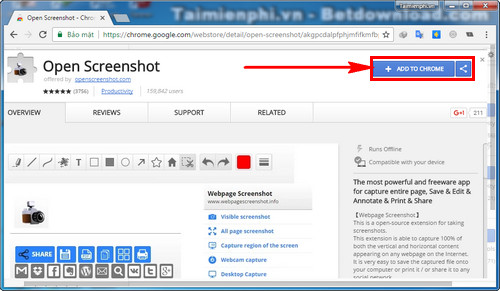
Bước 2: Giờ đây muốn chụp toàn bộ trang web trên Google Chrome bạn chỉ cần nhấn vào biểu tượng Open Screenshot ở góc phải trình duyệt. Chọn các chế độ chụp tương ứng.
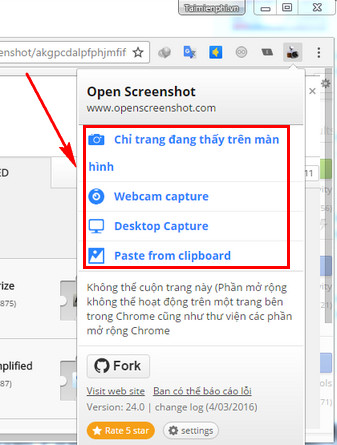
Các bạn có thể thực hiện tương tự cách chụp toàn bộ trang web trên Google Chrome vào trình duyệt Cốc Cốc, sau đó chụp màn hình website bình thường.
2. Cách chụp toàn bộ trang web trên Firefox.
Bước 1: Nhấn vào biểu tượng 3 dấu gạch ở góc trình duyệt Firefox. Chọn Add-ons (Tiện ích).

Bước 2: Tìm kiếm tiện ích FireShot . Đây là tiện ích hỗ trợ chụp toàn bộ trang web trên Firefox. Hoặc bản tải FireShot tại đây

Bước 3: Nhấn Add to Firefox để tải tiện ích này về trình duyệt của mình. Nhấn Install để cài đặt tiện ích lên Firefox.

Bước 4: Sau khi cài đặt tiện ích FireShot vào Firefox, sẽ có biểu tượng trình duyệt xuất hiện ở góc Firefox. Chỉ cần click chuột trái vào đó, bạn sẽ chụp toàn bộ trang web trên Firefox ngay lập tức.

Bước 5: Ảnh chụp sẽ được xuất hiện trong giao diện của FireShot, các bạn có thể chỉnh sửa ảnh tùy ý trước khi lưu hình ảnh.

Bước 6: Nhấn Save và chọn địa chỉ lưu ảnh chụp toàn bộ trang web trên Firefox.

Với một trình duyệt, bạn lại lựa chọn tiện ích khác nhau để chụp toàn bộ trang web trên Google Chrome, Cốc Cốc và Firefox.
https://thuthuat.taimienphi.vn/cach-chup-toan-bo-trang-web-tren-google-chrome-coc-coc-va-firefox-22829n.aspx
Ngoài hai add-ons kể trên, có một phần mềm hỗ trợ chụp ảnh màn hình mà mình đánh giá rất cao. Chỉ cần cài FastStone Capture trên Windows bạn không chỉ chụp toàn bộ trang web trên Google Chrome, Cốc Cốc và Firefox mà còn chụp giao diện game, phần mềm, destop một cách đơn giản. Các chế độ chỉnh sửa trong FastStone Capture cũng rất đa dạng, cho phép bạn xóa mờ, cắt ghép, viết chữ, đánh số cho ảnh. Theo mình thì bạn nên cài FastStone Capture trên Windows để hỗ trợ chụp ảnh nhanh chóng mọi lúc, mọi nơi.